1. Abre el menú Archivo y haz clic en Opciones.
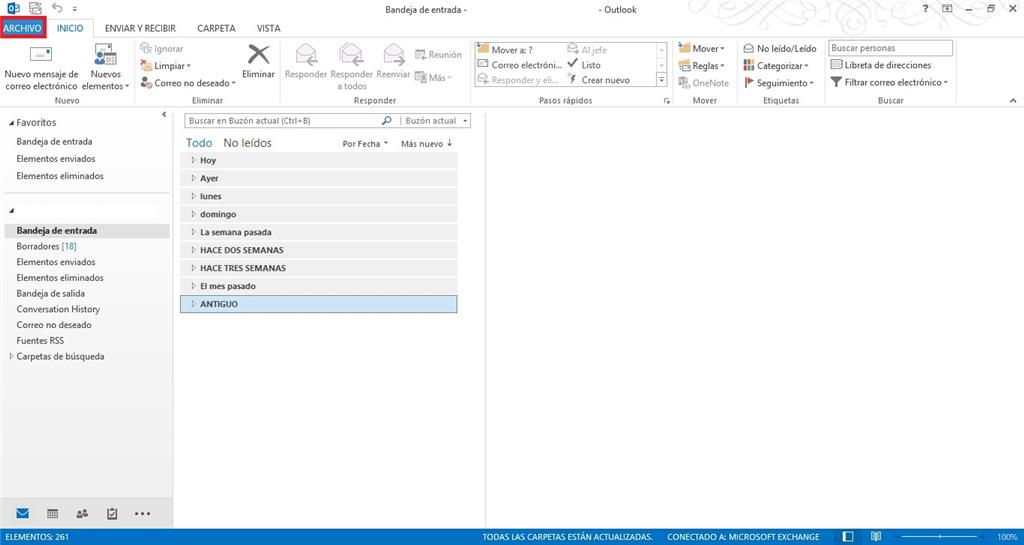
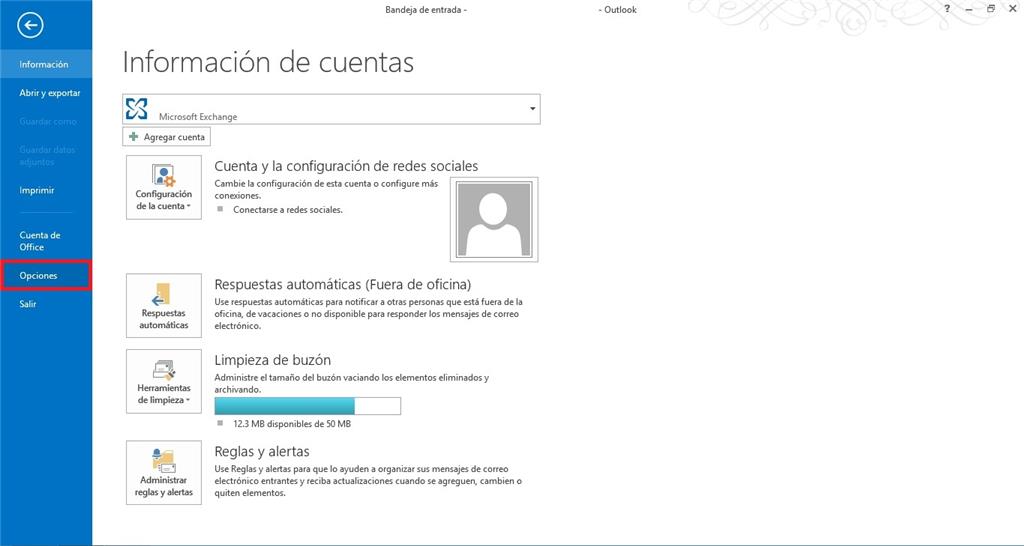
2. Selecciona Centro de confianza y haz clic en el botón Configuración del Centro de confianza.

3. Activa la opción No descargar automáticamente imágenes en mensajes de correo electrónico en formato HTML o en elementos RSS.

4. Activa las opciones restantes para configurar las excepciones. Luego, haz clic en botón Aceptar.
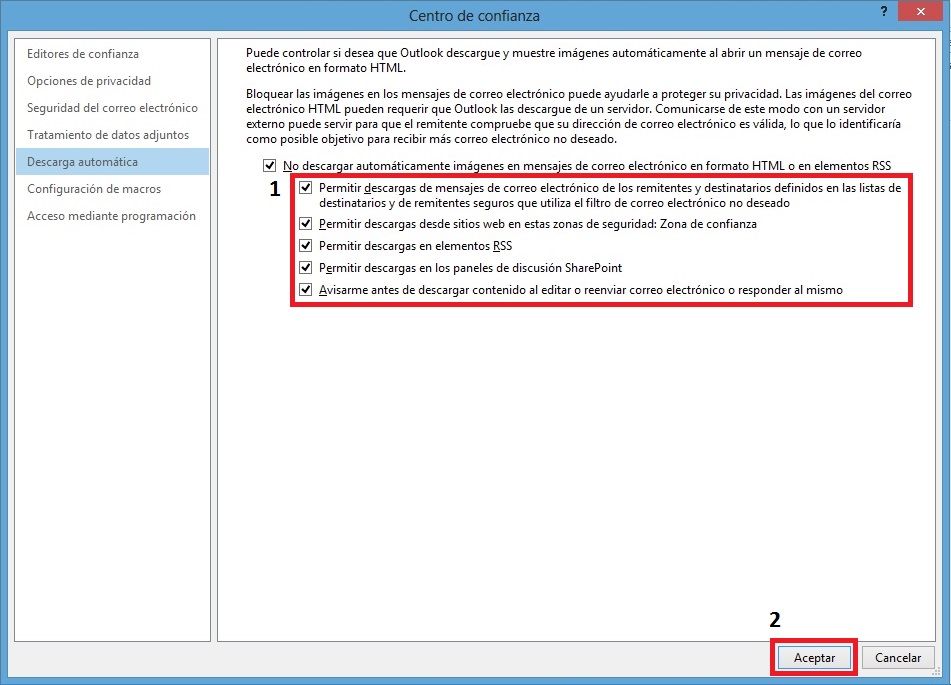
5. Reinicia el programa y comprueba que se haya solucionado.